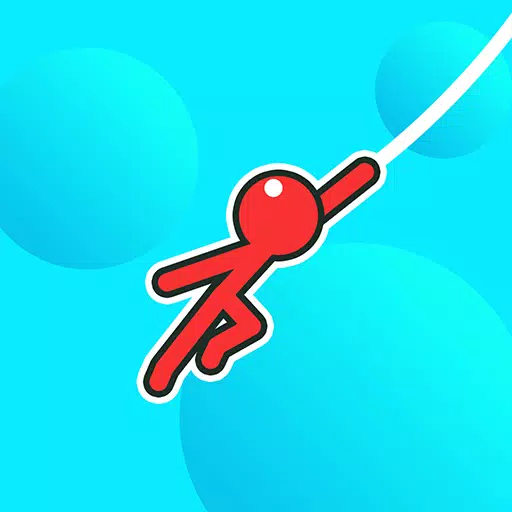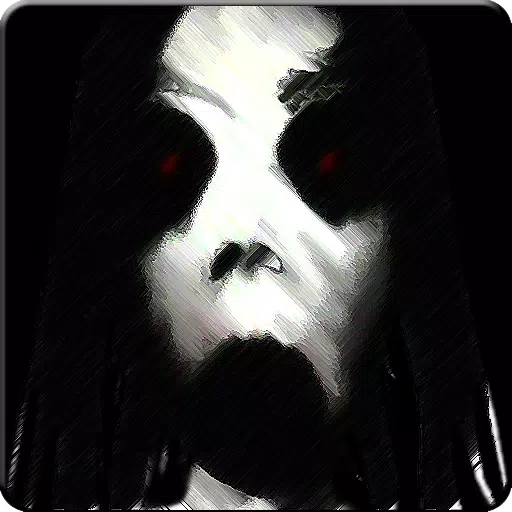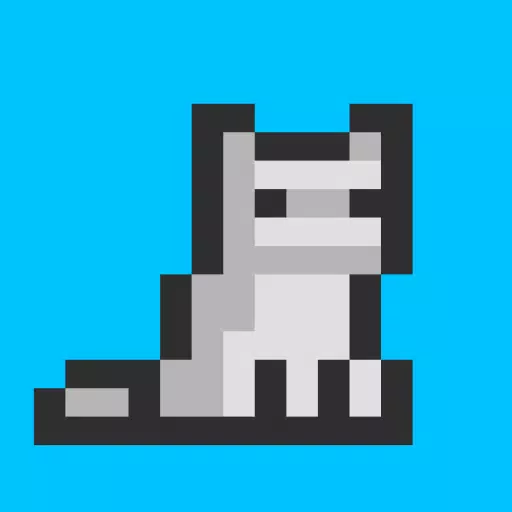Questa guida ti mostra come giocare ai tuoi giochi Sega CD sul tuo Steam Deck utilizzando EmuDeck. Copriremo tutto, dalla configurazione iniziale alla risoluzione dei problemi post-aggiornamento.
Link rapidi
Il Sega CD, noto anche come Mega CD, era un popolare componente aggiuntivo Sega Genesis/Megadrive che ampliava le possibilità di gioco con giochi basati su CD, offrendo grafica e audio migliorati rispetto alle cartucce. Sebbene non abbia avuto un enorme successo commerciale, ha messo in mostra il potenziale della tecnologia CD nei giochi con l'uso di FMV e un suono migliorato. EmuDeck su Steam Deck rende facile rivisitare questa era dei giochi.
Aggiornata il 9 gennaio 2025 da Michael Llewellyn: questa guida è stata aggiornata per includere Decky Loader e Power Tools, consigliati dagli sviluppatori di EmuDeck per prestazioni ottimali, e i passaggi per ripristinare Decky Loader dopo gli aggiornamenti di Steam Deck.
Modalità sviluppatore e consigli pre-installazione
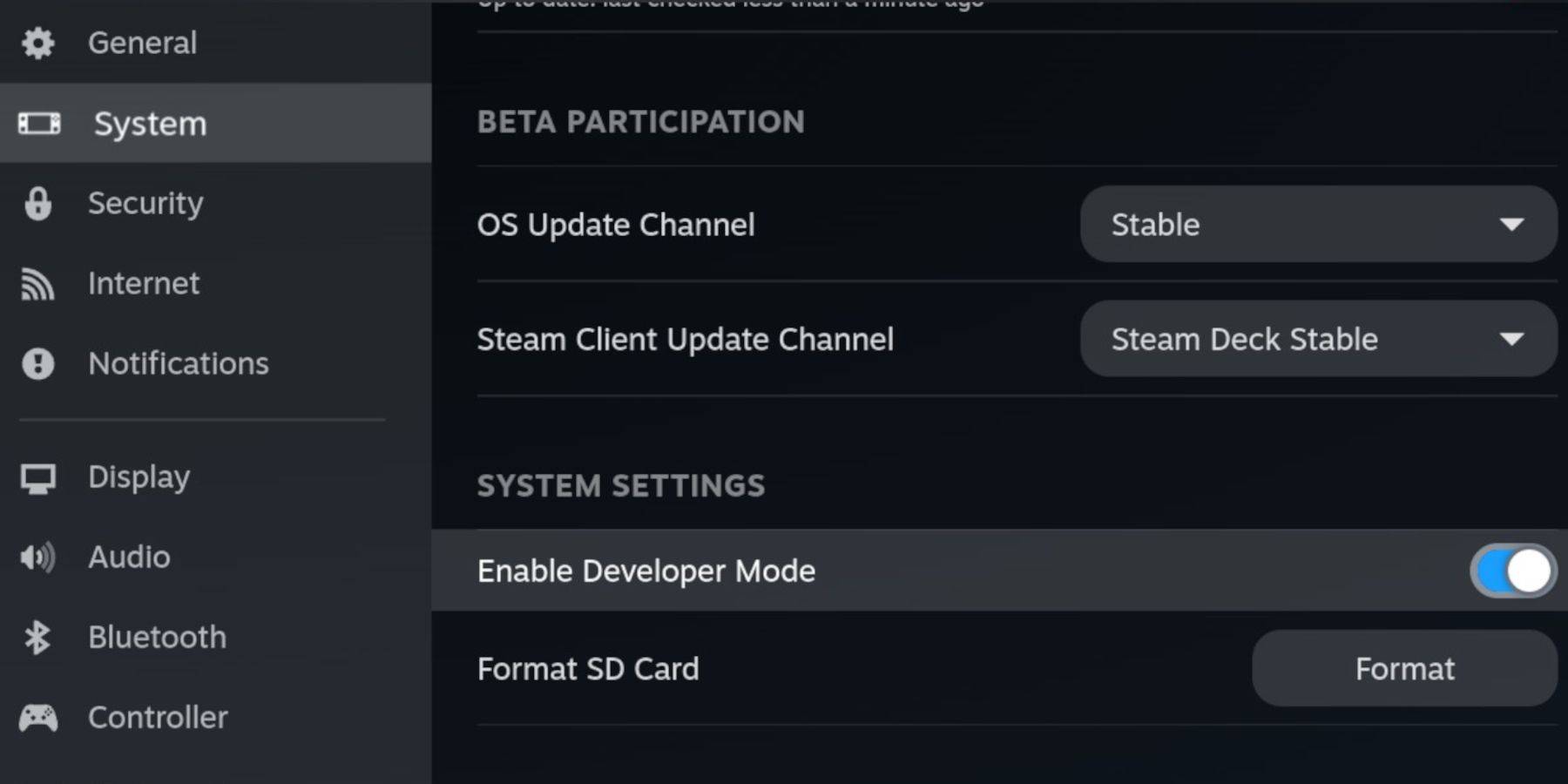 Prima di installare EmuDeck, abilita la modalità sviluppatore e il debug remoto CEF per la compatibilità con i futuri aggiornamenti di EmuDeck.
Prima di installare EmuDeck, abilita la modalità sviluppatore e il debug remoto CEF per la compatibilità con i futuri aggiornamenti di EmuDeck.
Abilitazione della modalità sviluppatore
- Accendi la tua Steam Deck.
- Accedi al menu Steam tramite il pulsante Steam.
- Vai alle Impostazioni di sistema e attiva la Modalità sviluppatore.
- Apri il menu Sviluppatore.
- Abilita debug remoto CEF.
- Accedi al menu di accensione (pulsante Vapore).
- Passa alla modalità desktop.
Articoli essenziali e consigliati
- Una veloce scheda microSD A2 per EmuDeck e giochi.
- Formatta la scheda SD sullo Steam Deck.
- CD ROM e file BIOS Sega ottenuti legalmente.
- Una tastiera e un mouse (facoltativi, ma consigliati per una gestione più semplice dei file).
Formattazione della scheda SD
- Inserisci la scheda microSD.
- Apri il menu Steam e seleziona Archiviazione.
- Formatta la scheda SD.
Download e installazione di EmuDeck
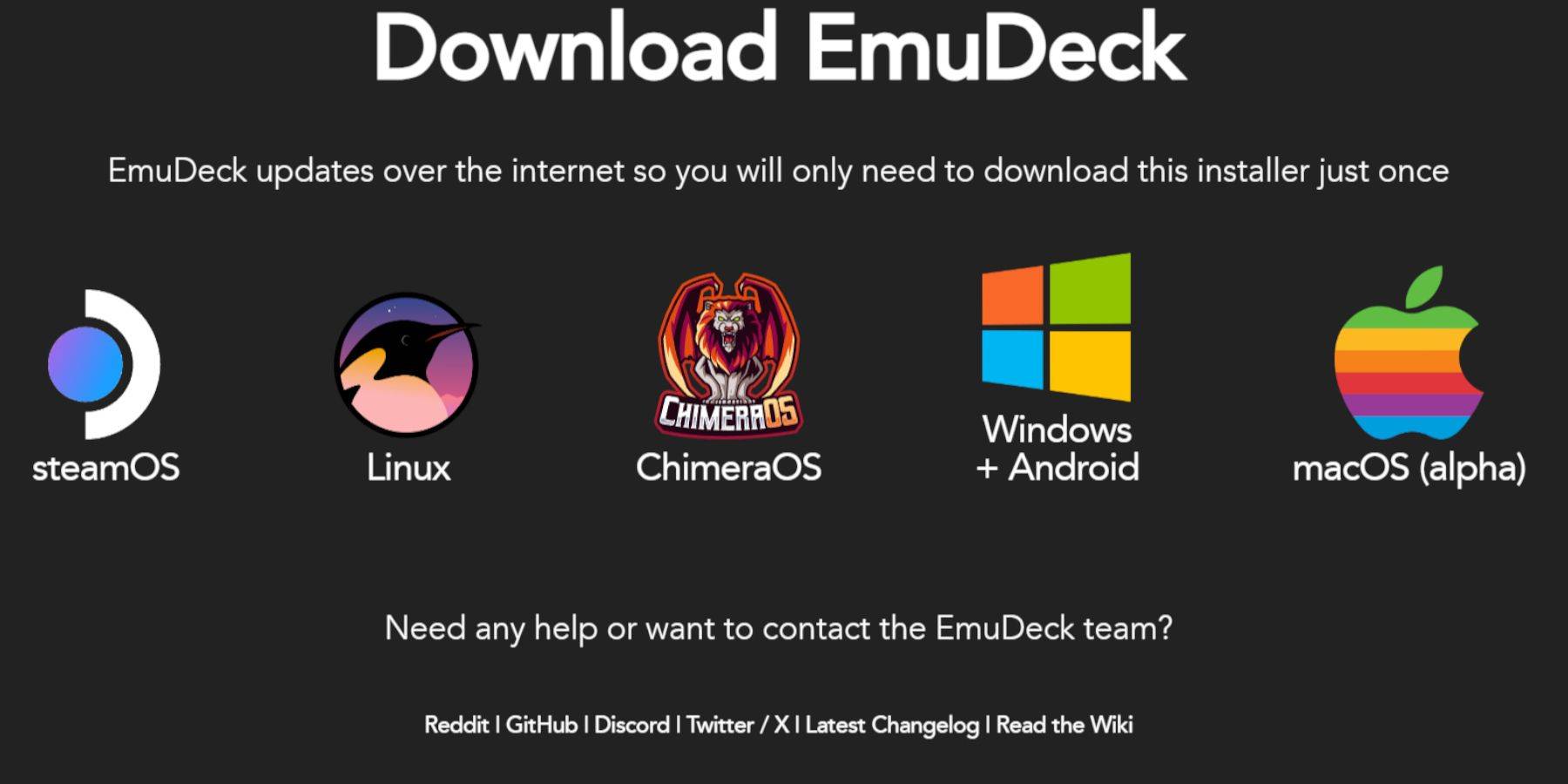
- Premi il pulsante Vapore.
- Seleziona Alimentazione e passa alla modalità desktop.
- Scarica un browser dal Discovery Store, avvialo e scarica EmuDeck.
- Scegli la versione del sistema operativo Steam durante il download.
- Esegui il programma di installazione e seleziona Installazione personalizzata.
- Seleziona la tua scheda SD.
- Scegli i tuoi emulatori preferiti (sono suggeriti RetroArch, MelonDS, Steam ROM Manager ed Emulation Station).
- Completa il processo di installazione.
Trasferimento file Sega CD
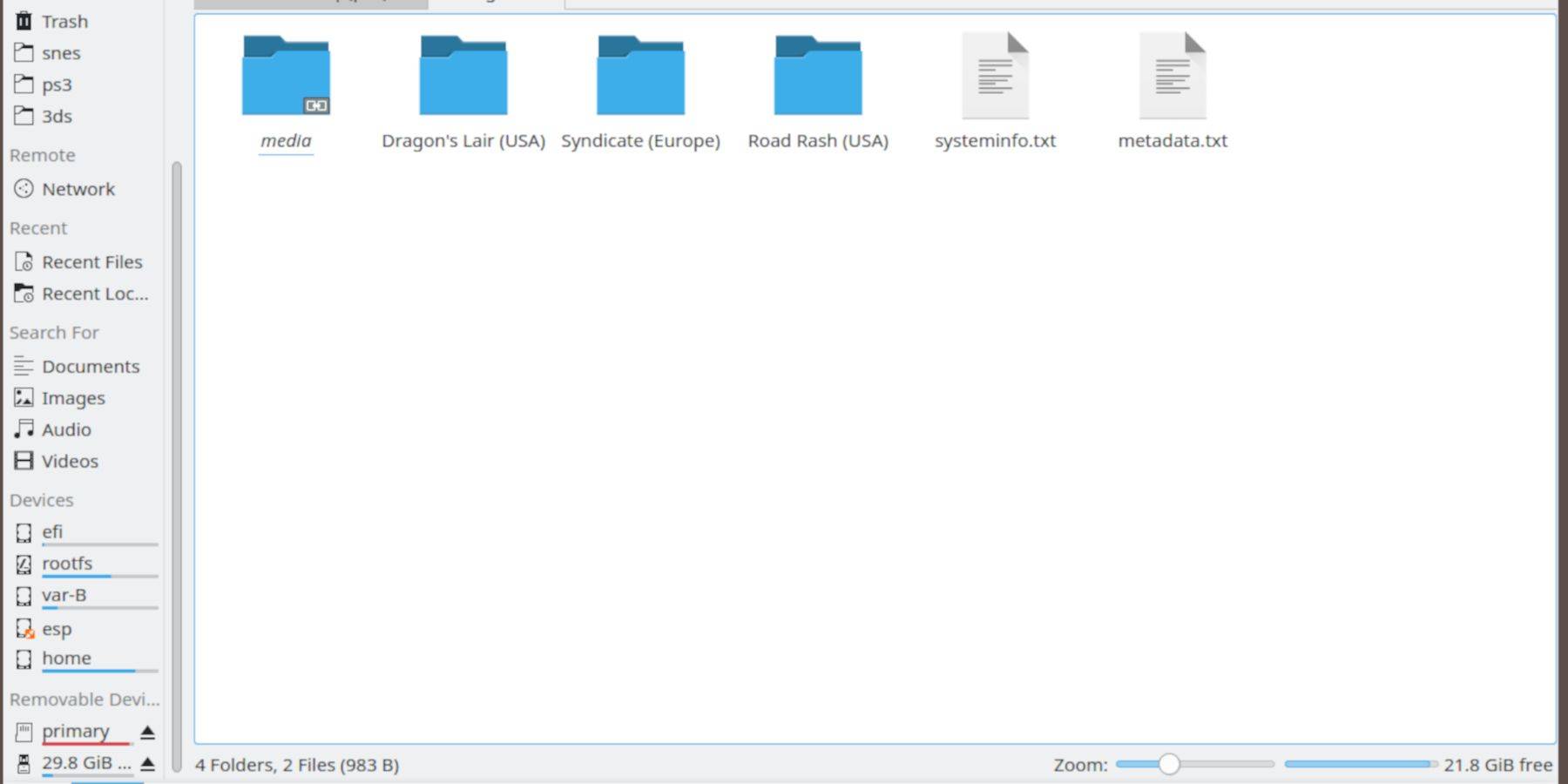 Trasferisci le tue ROM e i file BIOS nelle directory corrette.
Trasferisci le tue ROM e i file BIOS nelle directory corrette.
Trasferimento file BIOS
- Apri il browser dei file Dolphin in modalità desktop.
- Seleziona la scheda SD principale.
- Vai alla cartella Emulazione, quindi al BIOS e trasferisci i file del BIOS.
Trasferimento CD ROM Sega
- Apri la scheda SD principale.
- Vai a Emulazione, quindi ROM.
- Apri la cartella
segaCDomegaCDe trasferisci le tue ROM.
Integrazione di Steam ROM Manager
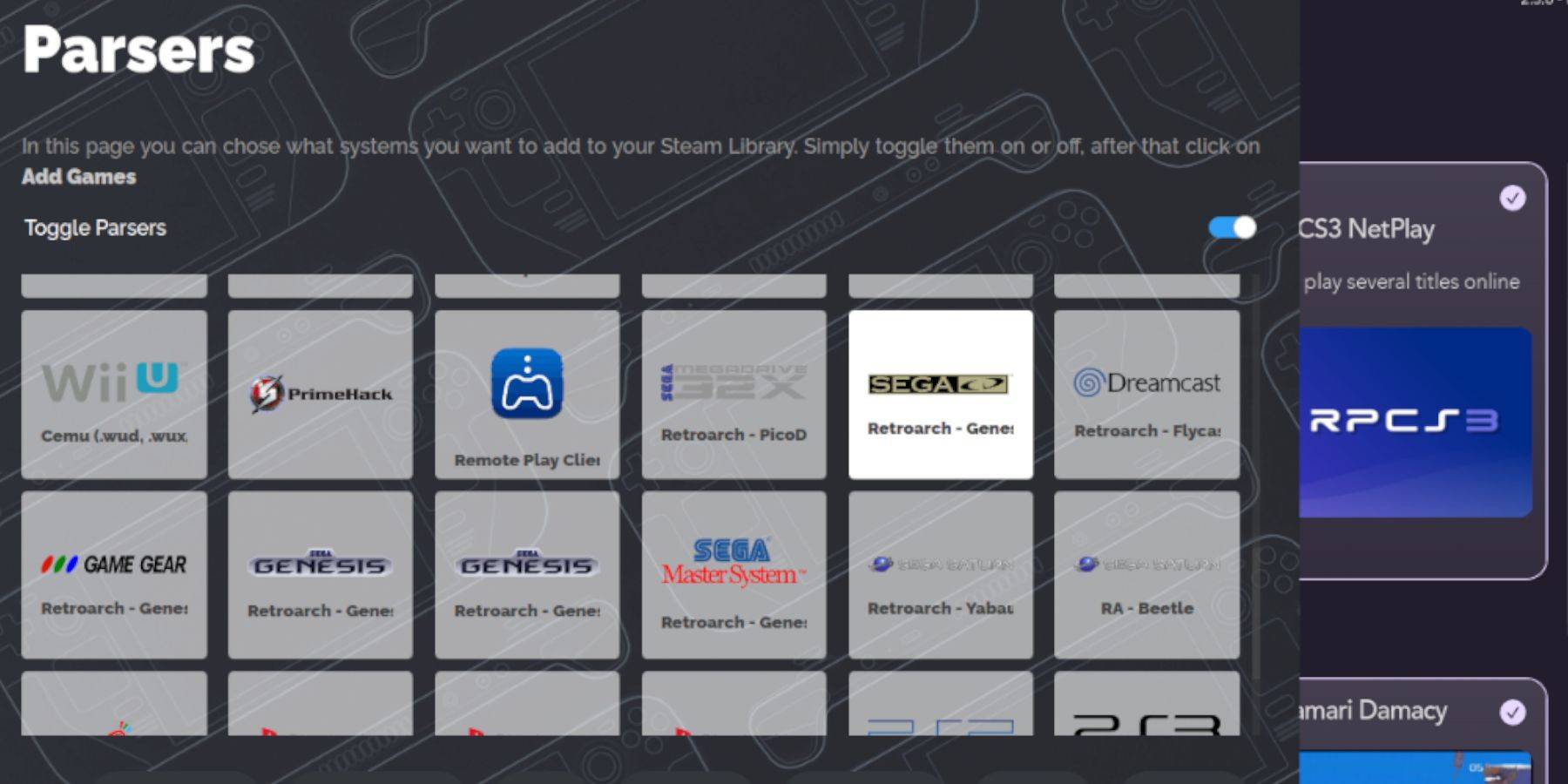 Aggiungi i tuoi CD ROM Sega alla libreria di giochi del tuo Steam Deck.
Aggiungi i tuoi CD ROM Sega alla libreria di giochi del tuo Steam Deck.
- Apri EmuDeck.
- Avvia Steam ROM Manager e fai clic su Sì.
- Fai clic su Avanti.
- Fai clic sulle voci Nintendo DS (se applicabile).
- Fai clic su Aggiungi giochi, quindi su Analizza.
- Steam ROM Manager preparerà i tuoi giochi e la loro grafica.
Risoluzione delle copertine dei giochi mancanti
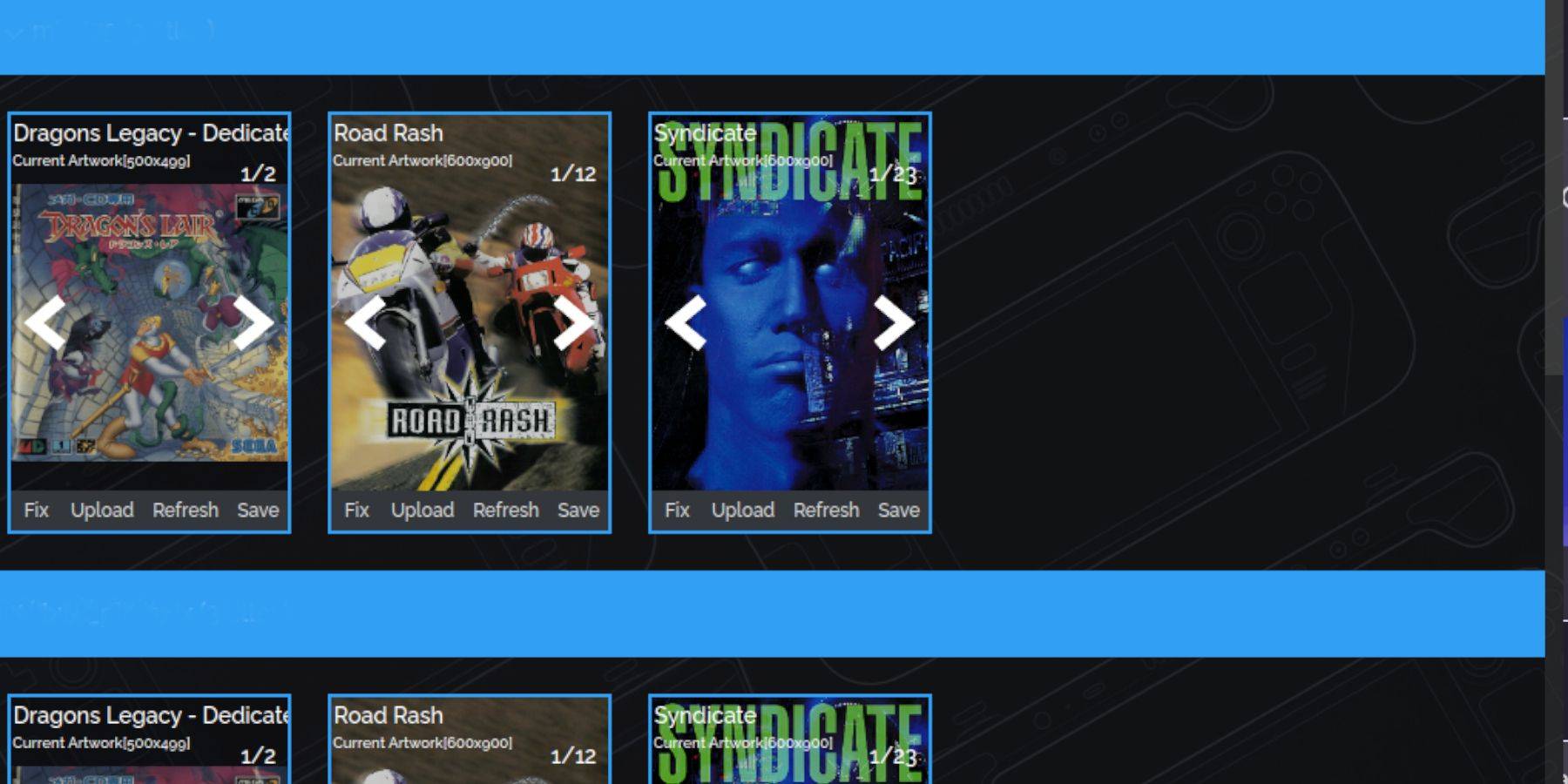 Steam ROM Manager di solito trova le copertine, ma alcuni giochi potrebbero richiedere l'aggiunta manuale.
Steam ROM Manager di solito trova le copertine, ma alcuni giochi potrebbero richiedere l'aggiunta manuale.
- Se mancano le copertine, seleziona Correggi.
- Cerca il titolo del gioco utilizzando Fix Artwork e